ProE-齿轮画法大全(有图)
PROE_各种齿轮的画法-全图解

PROE画各种齿轮齿轮传动是最重要的机械传动之一。
齿轮零件具有传动效率高、传动比稳定、结构紧凑等优点。
因而齿轮零件应用广泛,同时齿轮零件的结构形式也多种多样。
根据齿廓的发生线不同,齿轮可以分为渐开线齿轮和圆弧齿轮。
根据齿轮的结构形式的不同,齿轮又可以分为直齿轮、斜齿轮和锥齿轮等。
本章将详细介绍用Pro/E创建标准直齿轮、斜齿轮、圆锥齿轮、圆弧齿轮以及蜗轮蜗杆的设计过程。
3.1直齿轮的创建3.1.1渐开线的几何分析图3-1 渐开线的几何分析渐开线是由一条线段绕齿轮基圆旋转形成的曲线。
渐开线的几何分析如图3-1所示。
线段s绕圆弧旋转,其一端点A划过的一条轨迹即为渐开线。
图中点(x1,y1)的坐标为:x1=r*cos(ang),y1=r*sin(ang) 。
(其中r为圆半径,ang为图示角度)对于Pro/E关系式,系统存在一个变量t,t的变化范围是0~1。
从而可以通过(x1,y1)建立(x,y)的坐标,即为渐开线的方程。
ang=t*90s=(PI*r*t)/2x1=r*cos(ang)y1=r*sin(ang)x=x1+(s*sin(ang))y=y1-(s*cos(ang))z=0以上为定义在xy平面上的渐开线方程,可通过修改x,y,z的坐标关系来定义在其它面上的方程,在此不再重复。
3.1.2直齿轮的建模分析本小节将介绍参数化创建直齿圆柱齿轮的方法,参数化创建齿轮的过程相对复杂,其中要用到许多与齿轮有关的参数以及关系式。
直齿轮的建模分析(如图3-2所示):(1)创建齿轮的基本圆这一步用草绘曲线的方法,创建齿轮的基本圆,包括齿顶圆、基圆、分度圆、齿根圆。
并且用事先设置好的参数来控制圆的大小。
(2)创建渐开线用从方程来生成渐开线的方法,创建渐开线,本章的第一小节分析了渐开线方程的相关知识。
(3)镜像渐开线首先创建一个用于镜像的平面,然后通过该平面,镜像第2步创建的渐开线,并且用关系式来控制镜像平面的角度。
proe齿轮画法大
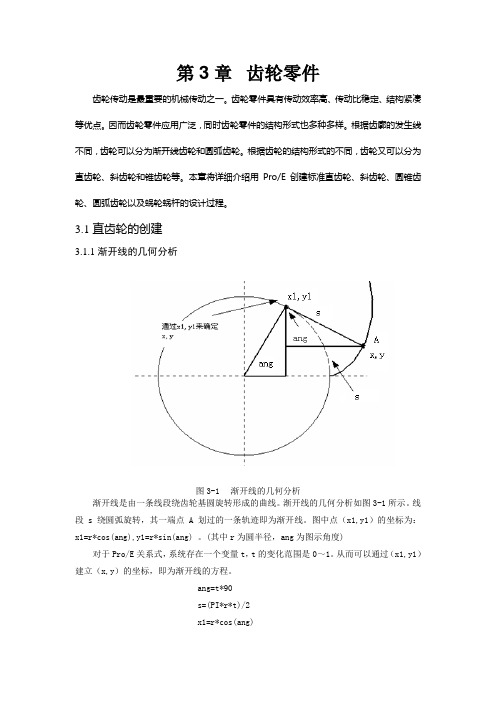
第3章齿轮零件齿轮传动是最重要的机械传动之一。
齿轮零件具有传动效率高、传动比稳定、结构紧凑等优点。
因而齿轮零件应用广泛,同时齿轮零件的结构形式也多种多样。
根据齿廓的发生线不同,齿轮可以分为渐开线齿轮和圆弧齿轮。
根据齿轮的结构形式的不同,齿轮又可以分为直齿轮、斜齿轮和锥齿轮等。
本章将详细介绍用Pro/E创建标准直齿轮、斜齿轮、圆锥齿轮、圆弧齿轮以及蜗轮蜗杆的设计过程。
3.1直齿轮的创建3.1.1渐开线的几何分析图3-1 渐开线的几何分析渐开线是由一条线段绕齿轮基圆旋转形成的曲线。
渐开线的几何分析如图3-1所示。
线段s绕圆弧旋转,其一端点A划过的一条轨迹即为渐开线。
图中点(x1,y1)的坐标为:x1=r*cos(ang),y1=r*sin(ang) 。
(其中r为圆半径,ang为图示角度)对于Pro/E关系式,系统存在一个变量t,t的变化范围是0~1。
从而可以通过(x1,y1)建立(x,y)的坐标,即为渐开线的方程。
ang=t*90s=(PI*r*t)/2x1=r*cos(ang)y1=r*sin(ang)x=x1+(s*sin(ang))y=y1-(s*cos(ang))z=0以上为定义在xy平面上的渐开线方程,可通过修改x,y,z的坐标关系来定义在其它面上的方程,在此不再重复。
3.1.2直齿轮的建模分析本小节将介绍参数化创建直齿圆柱齿轮的方法,参数化创建齿轮的过程相对复杂,其中要用到许多与齿轮有关的参数以及关系式。
直齿轮的建模分析(如图3-2所示):(1)创建齿轮的基本圆这一步用草绘曲线的方法,创建齿轮的基本圆,包括齿顶圆、基圆、分度圆、齿根圆。
并且用事先设置好的参数来控制圆的大小。
(2)创建渐开线用从方程来生成渐开线的方法,创建渐开线,本章的第一小节分析了渐开线方程的相关知识。
(3)镜像渐开线首先创建一个用于镜像的平面,然后通过该平面,镜像第2步创建的渐开线,并且用关系式来控制镜像平面的角度。
(4)拉伸形成实体拉伸创建实体,包括齿轮的齿根圆实体和齿轮的一个齿形实体。
Pro-e 齿轮教程
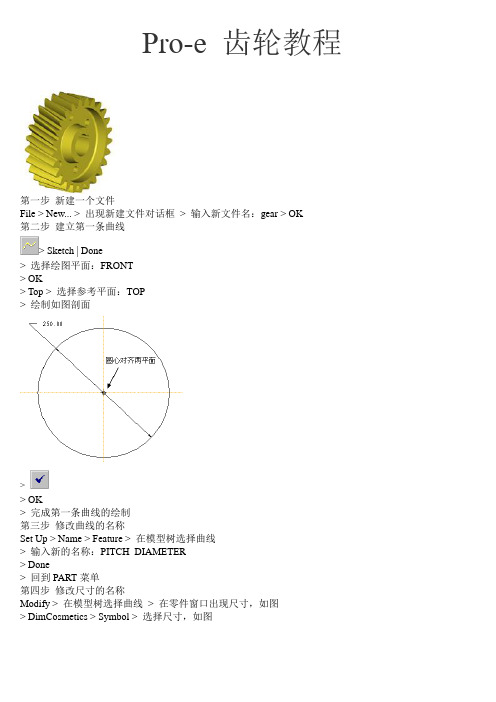
Pro-e 齿轮教程第一步新建一个文件File > New... > 出现新建文件对话框> 输入新文件名:gear > OK第二步建立第一条曲线> Sketch | Done> 选择绘图平面:FRONT> OK> Top > 选择参考平面:TOP> 绘制如图剖面>> OK> 完成第一条曲线的绘制第三步修改曲线的名称Set Up > Name > Feature > 在模型树选择曲线> 输入新的名称:PITCH_DIAMETER> Done> 回到PART菜单第四步修改尺寸的名称Modify > 在模型树选择曲线> 在零件窗口出现尺寸,如图> DimCosmetics > Symbol > 选择尺寸,如图> 输入新的名称:PCD> Done> Done> 回到PART菜单第五步建立两个参数Set up > Parameters > Part > Create > Real Number> 输入第一个参数名称:m> 直接回车(由于这个参数的值是由方程控制的,所以这里不用输入数值) > Real Number> 输入第二个参数名称:no_of_teeth> 输入数值:25> Done/Return> Done> 回到PART菜单第六步输入方程式Relations > Add> 输入方程式:m=PCD/no_of_teeth > 回车> 再一次回车以结束方程式的输入> Done> 回到PART菜单第七步绘制第二条曲线> Sketch | Done> Use Prev> Okay> 绘制如图剖面>> OK> 完成第二条曲线的绘制第八步修改第二条曲线的名称Set Up > Name > Feature > 在模型树选择第二条曲线> 输入新的名称:ADDENDUM_DIAMETER> Done> 回到PART菜单第九步修改第二条曲线尺寸的名称Modify > 在模型树选择第二条曲线> 在零件窗口出现曲线的尺寸> DimCosmetics > Symbol > 选择第二条曲线的尺寸> 输入新尺寸名称:ADD_DIAMETER> Done> Done> 回到PART菜单第十步输入第二条方程式Relations > 选择第二条曲线> 这时零件窗口显示零件尺寸的名称,如图> Add> 输入方程式:ADD_DIAMETER=PCD+2*m > 回车> 再一次回车以结束方程式的输入> Done> 回到PART菜单第十一步绘制第三条曲线> Sketch | Done> Use Prev> Okay> 绘制如图剖面>> OK> 完成第三条曲线的绘制第十二步修改第三条曲线的名称Set Up > Name > Feature > 在模型树选择第三条曲线> 输入新的名称:DEDDENDUM_DIAMETER> Done> 回到PART菜单第十三步修改第三条曲线尺寸的名称Modify > 在模型树选择第三条曲线> 在零件窗口出现曲线的尺寸,如图> DimCosmetics > Symbol > 如图所示尺寸> 输入新尺寸名称:DED_DIAMETER> Done> Done> 回到PART菜单第十四步输入第三条方程式Relations > 选择第三条曲线> 这时零件窗口显示零件尺寸的名称,如图> Add> 输入方程式:DED_DIAMETER=PCD-2*(m+(3.1415*m/20)) > 回车> 再一次回车以结束方程式的输入> Done> 回到PART菜单第十五步绘制第四条曲线> Sketch | Done> Use Prev> Okay> 绘制如图剖面>> OK> 完成第四条曲线的绘制第十六步修改第四条曲线的名称Set Up > Name > Feature > 在模型树选择第四条曲线> 输入新的名称:BASE_DIAMETER> Done> 回到PART菜单第十七步修改第四条曲线尺寸的名称Modify > 在模型树选择第四条曲线> 在零件窗口出现曲线的尺寸,如图> DimCosmetics > Symbol > 如图所示尺寸>输入新尺寸名称:BASE_DIAMETER> Done> Done> 回到PART菜单第十八步建立一个参数Set up > Parameters > Part > Create > Real Number> 输入参数名称:pressure_angle> 输入数值:20> Done/Return> Done> 回到PART菜单第十九步输入第四条方程式Relations > 选择第四条曲线> 这时零件窗口显示零件尺寸的名称,如图> Add> 输入方程式:BASE_DIAMETER=PCD*cos(pressure_angle) > 回车> 再一次回车以结束方程式的输入> Done> 回到PART菜单第二十步建立第五条曲线> Sketch | Done> Use Prev> Okay> 绘制如图剖面>> OK> 完成第五条曲线的绘制第二十一步修改第五条曲线的名称Set Up > Name > Feature > 在模型树选择第五条曲线> 输入新的名称:TOOTH> Done> 回到PART菜单第二十二步修改第五条曲线尺寸的名称Modify > 在模型树选择第五条曲线> 在零件窗口出现曲线的尺寸> DimCosmetics > Symbol > 分别将对应的尺寸改成如图所示的名称> Done> Done> 回到PART菜单第二十三步建立方程式Relations > 选择第五条曲线> 这时零件窗口显示零件尺寸的名称,如图> Add> 输入方程式:TOOTH_RAD=PCD/8 > 回车> HALF_TOOTH_TK=3.1415*m/4 > 回车> TIP_RAD=3.1415*m/8 > 回车> 再一次回车以结束方程式的输入> Done> 回到PART菜单第二十四步建立两个参数Set up > Parameters > Part > Create > Real Number> 输入参数名称:helix_angle> 输入数值:15> Real Number> 输入参数名称:face_width> 输入数值:100> Done/Return> Done> 回到PART菜单第二十五步复制曲线Feature > Copy > Move | Select | Independent | Done> 选择TOOTH曲线> Done> Translate> Plane> 选择FRONT平面> Flip | Okay> 输入数值:face_width*cos(helix_angle)/3(注:这里可以用方程式代替,这里为了简便,就不写出来了,但我已给出完整的公式,你只需将公式代出相应的尺寸名称就可以了。
proe画齿轮的两种经典方法

p r o e画齿轮的两种经典方法(总4页)-CAL-FENGHAI.-(YICAI)-Company One1-CAL-本页仅作为文档封面,使用请直接删除proe画齿轮的两种经典方法做proe产品设计,一般产品零件你会用proe绘图命令就能搞定了,但有些产品设计时却要用到特殊的参数,特别的方法才能设计出来.齿轮就是典型.说到齿轮,大家可以说是竟熟悉又陌生.熟悉的是早期林清安的教材中就有齿轮画法的详细介绍,陌生的是齿轮不是很好画,因为林清安教材中齿轮的画法过程太过复杂,估计一般人能耐心看完就不错了.今天我就提供两种简易方法,大家只要参照流程画一次就能掌握了.要画齿轮,当然少不了齿轮方程线,下面我们还是以一个案例来做说明吧.首先列出各项参数,具体如下:齿轮方程:/* 为笛卡儿坐标系输入参数方程/*根据t (将从0变到1) 对x, y和z/* 例如:对在 x-y平面的一个圆,中心在原点/* 半径 = 4,参数方程将是:/* x = 4 * cos ( t * 360 )/* y = 4 * sin ( t * 360 )/* z = 0/*-------------------------------------------------------------------alpha=20m=z=24r0=*m*z*cos(20)t0=t*40x0=(cos(t0)+t0*pi/180*(sin(t0)))*r0y0=(sin(t0)-t0*pi/180*(cos(t0)))*r0theta=-(tan(alpha)-alpha*pi/180)*180/pi-90/zx=x0*cos(theta)-y0*sin(theta)y=x0*sin(theta)+y0*cos(theta)z=0齿轮基本参数:齿轮模数M=,齿轮齿数Z=24齿轮作图过程中要用到的参数:分度圆=齿轮模数M*齿轮齿数Z=齿顶圆=齿轮模数M*(齿轮齿数Z+2)=齿根圆=齿轮模数M*(齿轮齿数Z-2或=单齿角度2A=360/(24公齿+24母齿)=°2齿夹角B=单齿角度2A*2=15°准备好各项参数,接下来就可以绘制齿轮了,具体方法如下:方法一:图示流程见下图11.根据现有参数画出齿轮最大外围(齿顶圆)的拉伸体,注意该拉伸体须以Front为草绘平面(坐标系的XY平面,Z向上),并作出齿轮方程线2.画出齿轮的分度圆,齿根圆.找出分度圆与方程线的交点,连此交点到圆心做一直线L1,再以单齿半角°作出该齿的中心线L2,以L2为镜像中心线镜像齿轮方程线3.延长两方程线至齿根圆,通过修剪完成单齿轮廓线.4.通过单齿轮廓线拉伸切除阵列完成齿轮外形.方法二:图示流程见下图21.根据现有参数画出齿轮最大外围(齿顶圆)的拉伸体,注意该拉伸体须以Front为草绘平面(坐标系的XY平面,Z向上),并作出齿轮方程线2.画出齿轮的齿根圆,直接以穿过圆心的水平线做镜像中心线镜像齿轮方程线,再以两邻齿夹角B15°为旋转复制角度对两齿轮方程线进行旋转复制.3.延长4根方程线中间的2根至齿根圆,通过修剪完成单齿轮廓线.4.通过单齿轮廓线拉伸切除阵列完成齿轮外形.通过两种方法的比较,我们不难发现,方法一是只画一个齿的轮廓线,画的是母齿,方法二是画两个齿的轮廓线,但画的是公齿,两公齿中间的部分即是方法一中的母齿轮廓线;方法一要做分度圆,齿根圆,而方法二只做齿根圆就可以了.综合而言,两种方法都不难,方式不同,却有异曲同工之妙.关于齿轮模数齿数等参数问题,它们之间有固定的换算公式:(分度圆直径)=M(齿轮模数)*Z(齿轮齿数)(齿顶圆直径)=M*(Z+2)(齿根圆直径)=M*(Z-2~实际应用到产品设计中,我们要考虑到齿轮的吻合间隙和装配间隙,根据功能要求确定他们的取值.其中吻合间隙由齿根圆直径来决定,D2(齿根圆直径)=M*(Z-2~.即2~里具体取值多少.一般设计中我们常用3种选择:1.当取值2时,两吻合齿轮无间隙2.当取值时,两吻合齿轮有一定间隙3.当取值时,两吻合齿轮有较大间隙看到这里可能有人会有疑问,当取值2时,两吻合齿轮无间隙,那齿轮不咬死了吗还怎么转我告诉你:不会.因为还有装配间隙,其实超过九成的产品设计其结构装配都是有间隙的,那齿轮的装配间隙是怎么来衡量的呢分度圆!这个圆在齿轮产品上我们是看不到的,需要在电脑图中画出,一般我们将两吻合齿轮的分度圆之间的间隙控制在至之间就可以了.超出这个范围,要不咬的太死,要不齿轮转动衔接不顺畅.齿轮要吻合就涉及到2个或更多的齿轮,甚至齿轮组与齿轮组的配合.我们常见的齿轮组装配是牙箱(变速器),关于牙箱的工作原理,后期再做讨论.其实齿轮不光是应用于产品设计,模具设计中同样存在,例如齿轮模,专门脱螺旋牙这类扣用的,很经典的一种模具结构.本。
CREO齿轮建模

基于CREO2.0渐开线变位圆柱直齿轮的参数化设计第一步: 设置参数1、启动软件,新建文件,起名GEAR,取消“使用缺省模版”,选择“mmns-par-solid”确定。
2、工具-参数-添加参数-如下图添加。
参数字母含义如下:M-模数Z-齿数ANG-压力角B-齿轮厚度DA-齿顶圆直径DF-齿根圆直径HAX-定义齿顶高系数CX-定义齿顶系数X-变位系数第二步:设置圆柱齿轮的基本尺寸关系1、工具-关系-输入如下关系:2、以FRONT面为草绘面进行草绘—绘制四个圆。
3、工具-关系-输入以下关系:确定后,按再生按钮。
第三步:绘制渐开线齿轮轮廓曲线1、点击曲线-来自方程的曲线-选择笛卡尔坐标-进入程序编辑器2、在程序编辑器输入以下方程:3、编写完成后保存退出-在绘图窗口就产生一条曲线。
4、以RIGHT面和TOP面创建基准轴A-1;以分度圆和曲线为参照创建参考点PNT0;以点PNT0和中心轴A-1为基准创建平面DTM1;以DTM1平面为基准,以中心坐标为轴创建齿廓中心面DTM2。
5、打开关系窗口输入:D12=360/(4*Z),按再生按钮。
6、以DTM2为中心创建镜像特征,生成对称的渐开线,创建齿廓。
第四步:绘制渐开线齿轮单齿实体1、拉伸实体:在使用边上选取“环”,选取最里面的圆(齿根圆直径),完成草图,拉伸长度出始为15.在关系窗口输入:D13=B。
按再生按钮,就生成圆柱齿轮的齿根圆实体。
2、拉伸实体-创建齿轮的齿廓。
初始值设为15.3、在关系窗口输入以下内容,按再生,生成实体。
第五步:创建渐开线变位圆柱齿轮实体模型1、选择拉伸2-点击复制-粘贴-选择性粘贴-如下图勾选,确定进入“选择性粘贴”的窗口。
选择A-1作为旋转轴,在“变换”菜单下设置旋转的初始旋转角为30°,如图所示。
按确定完成。
2、打开关系窗口,输入以下内容:D16=360/Z,确定后,按再生,生成实体。
点选移动副本1,以中心轴A-1为中心进行矩阵,其余皆为默认,在关系窗口输入,确定后再生,最终生成实体如图。
最新PROE齿轮的画法

PROE齿轮的画法齿轮的画法一、预备知识:画一个M=4,Z=10,厚为44的外啮合齿轮正常齿制:ha'=1 ,c'=0.25分度圆直径d=m*z齿顶圆直径da=(z+2ha')*m齿根圆直径df=(z-2h'-2c')*m ?外啮合? df=(z+2ha'+2c')*m 〈内啮合〉经计算得:d=40,da=48,df=30二、具体操作步骤如下:1.用拉伸画一个直径为da〔齿顶圆〕,宽为44的圆柱体:操作步骤:拉伸--选取FRONT基准面为草绘面,绘制直径为da=48〔齿顶圆〕,宽为44的圆柱体2.插入基准曲线---从方程--完成--选取--坐标〔三个面的交点〕---笛卡尔---输入参数〔参数如下〕m=4z=10a=20r=(m*z*cos(a))/2fi=t*90arc=(pi*r*t)/2x=r*cos(fi)+arc*sin(fi)y=r*sin(fi)-arc*cos(fi)z=0操作步骤:点取按钮――选取“从方程〞――选取“坐形.4.点取第2根曲线〔注意此时曲线以粗红色显示〕---主菜单“编辑〞---“复制〞---主菜单“编辑〞——“选择性粘贴〞---在操作面板上选取“旋转〞按钮,——选取旋转中心轴----输入旋转角度〔〔360/2/z〕+1.74〕,如下图:得到第3根细红色的曲线,该曲线与第一根曲线相交的。
(注意:原来的第2根曲线消失了)5.选中第3根曲线〔注意此时曲线以粗红色显示〕---主菜单“编辑〞---“复制〞---主菜单“编辑〞——“选择性粘贴〞---在操作面板上选取“旋转〞按钮,——选取旋转中心轴----输入旋转角度〔-360/z〕,〔即该曲线要与前面旋转的方向相反〕,此时发现模型区域如下所示:点取确定退出操作,得到第4根蓝色曲线,此时两根曲线成八字所示如图:.6.用草绘曲线按钮画曲线:先画一个直径为df的齿根圆,用使用边命令选取那两根曲线〔八字形的两根曲线〕和齿顶圆---分别过那两根八字形的曲线的末端作切线,与齿根圆df交两点---修剪多余边---给根部倒角〔R=0.2*m〕,得到图形如下所示:7.拉伸---去除材料--- --草绘——选取步骤6所得的封闭线框,切削得到齿槽.8.阵列齿数9.隐藏蓝色的基准曲线●在模型树中选择显示——层树——●选择层——新建层——出现“层属性〞对话框——在对话框中点取“工程〞黄色区域,在模型区中点取蓝色曲线使其出现在工程黄色区域内,——确定退出●在屏幕左边的“层树〞框中,选中刚建立的层名LAY0001,点右键,选取隐藏选项,此时模型区域中的蓝色曲线就隐藏起来了。
Proe5.0齿轮建模详细图文教程
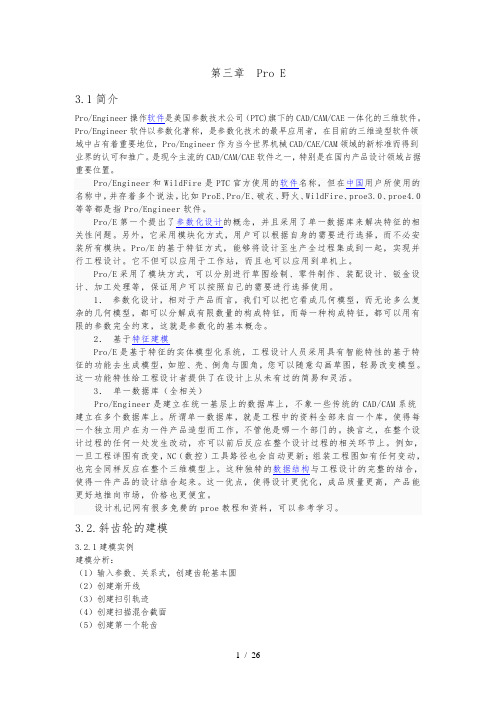
第三章 Pro E3.1简介Pro/Engineer操作软件是美国参数技术公司(PTC)旗下的CAD/CAM/CAE一体化的三维软件。
Pro/Engineer软件以参数化著称,是参数化技术的最早应用者,在目前的三维造型软件领域中占有着重要地位,Pro/Engineer作为当今世界机械CAD/CAE/CAM领域的新标准而得到业界的认可和推广。
是现今主流的CAD/CAM/CAE软件之一,特别是在国内产品设计领域占据重要位置。
Pro/Engineer和WildFire是PTC官方使用的软件名称,但在中国用户所使用的名称中,并存着多个说法,比如ProE、Pro/E、破衣、野火、WildFire、proe3.0、proe4.0等等都是指Pro/Engineer软件。
Pro/E第一个提出了参数化设计的概念,并且采用了单一数据库来解决特征的相关性问题。
另外,它采用模块化方式,用户可以根据自身的需要进行选择,而不必安装所有模块。
Pro/E的基于特征方式,能够将设计至生产全过程集成到一起,实现并行工程设计。
它不但可以应用于工作站,而且也可以应用到单机上。
Pro/E采用了模块方式,可以分别进行草图绘制、零件制作、装配设计、钣金设计、加工处理等,保证用户可以按照自己的需要进行选择使用。
1.参数化设计,相对于产品而言,我们可以把它看成几何模型,而无论多么复杂的几何模型,都可以分解成有限数量的构成特征,而每一种构成特征,都可以用有限的参数完全约束,这就是参数化的基本概念。
2.基于特征建模Pro/E是基于特征的实体模型化系统,工程设计人员采用具有智能特性的基于特征的功能去生成模型,如腔、壳、倒角与圆角,您可以随意勾画草图,轻易改变模型。
这一功能特性给工程设计者提供了在设计上从未有过的简易和灵活。
3.单一数据库(全相关)Pro/Engineer是建立在统一基层上的数据库上,不象一些传统的CAD/CAM系统建立在多个数据库上。
proe齿轮画法大全(完全的方法,要勤加练习啊)解读
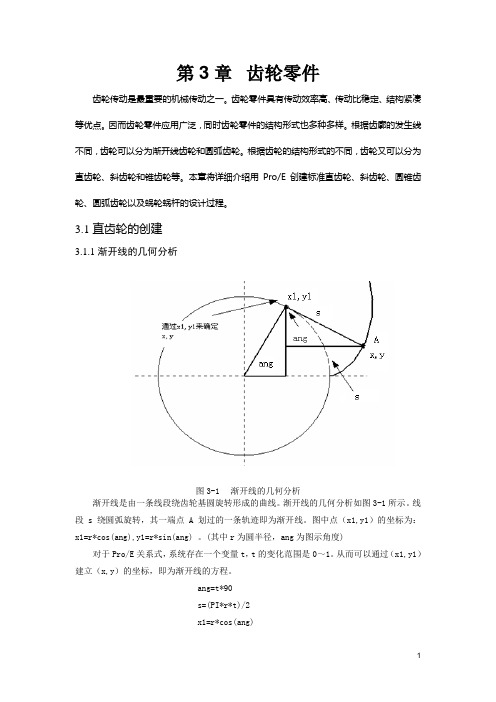
第3章齿轮零件齿轮传动是最重要的机械传动之一。
齿轮零件具有传动效率高、传动比稳定、结构紧凑等优点。
因而齿轮零件应用广泛,同时齿轮零件的结构形式也多种多样。
根据齿廓的发生线不同,齿轮可以分为渐开线齿轮和圆弧齿轮。
根据齿轮的结构形式的不同,齿轮又可以分为直齿轮、斜齿轮和锥齿轮等。
本章将详细介绍用Pro/E创建标准直齿轮、斜齿轮、圆锥齿轮、圆弧齿轮以及蜗轮蜗杆的设计过程。
3.1直齿轮的创建3.1.1渐开线的几何分析图3-1 渐开线的几何分析渐开线是由一条线段绕齿轮基圆旋转形成的曲线。
渐开线的几何分析如图3-1所示。
线段s绕圆弧旋转,其一端点A划过的一条轨迹即为渐开线。
图中点(x1,y1)的坐标为:x1=r*cos(ang),y1=r*sin(ang) 。
(其中r为圆半径,ang为图示角度)对于Pro/E关系式,系统存在一个变量t,t的变化范围是0~1。
从而可以通过(x1,y1)建立(x,y)的坐标,即为渐开线的方程。
ang=t*90s=(PI*r*t)/2x1=r*cos(ang)y1=r*sin(ang)x=x1+(s*sin(ang))y=y1-(s*cos(ang))z=0以上为定义在xy平面上的渐开线方程,可通过修改x,y,z的坐标关系来定义在其它面上的方程,在此不再重复。
3.1.2直齿轮的建模分析本小节将介绍参数化创建直齿圆柱齿轮的方法,参数化创建齿轮的过程相对复杂,其中要用到许多与齿轮有关的参数以及关系式。
直齿轮的建模分析(如图3-2所示):(1)创建齿轮的基本圆这一步用草绘曲线的方法,创建齿轮的基本圆,包括齿顶圆、基圆、分度圆、齿根圆。
并且用事先设置好的参数来控制圆的大小。
(2)创建渐开线用从方程来生成渐开线的方法,创建渐开线,本章的第一小节分析了渐开线方程的相关知识。
(3)镜像渐开线首先创建一个用于镜像的平面,然后通过该平面,镜像第2步创建的渐开线,并且用关系式来控制镜像平面的角度。
(4)拉伸形成实体拉伸创建实体,包括齿轮的齿根圆实体和齿轮的一个齿形实体。
PROE齿轮画法大全---斜齿轮

3.2斜齿轮的创建本节将介绍渐开线斜齿圆柱齿轮的创建,渐开线斜齿圆柱齿轮的创建方法与渐开线直齿圆柱齿轮的创建方法相似。
本节同样使用参数化的设计方法,创建渐开线斜齿圆柱齿轮。
3.2.1斜齿轮的建模分析建模分析(如图3-52所示):(1)输入参数、关系式,创建齿轮基本圆(2)创建渐开线(3)创建扫引轨迹(4)创建扫描混合截面(5)创建第一个轮齿(6)阵列轮齿图3-52渐开线斜齿圆柱齿轮建模分析3.2.2斜齿轮的建模过程1.输入基本参数和关系式(1)单击,在新建对话框中输入文件名“hecial_gear”,然后单击;(2)在主菜单上单击“工具”→“参数”,系统弹出“参数”对话框,如图3-53所示;图3-53参数”对话框(3)在“参数”对话框内单击按钮,可以看到“参数”对话框增加了一行,依次输入新参数的名称、值、和说明等。
需要输入的参数如表3-2所示;名称值说明名称值说明Mn 5 法面模数HA ___ 齿顶高Z 25 齿数HF ___ 齿根高ALPHA 20 压力角X 0 变位系数BETA 16 螺旋角 D ___ 分度圆直径B 50 齿轮宽度DB ___ 基圆直径HAX 1.0 齿顶高系数DA ___ 齿顶圆直径CX 0.25 顶系系数DF ___ 齿根圆直径表3-2创建齿轮参数注意:表3-2中未填的参数值,表示是由系统通过关系式将自动生成的尺寸,用户无需指定。
完成后的参数对话框如图3-54所示:图3-54“参数”对话框(4)在主菜单上依次单击“工具”→“关系”,系统弹出“关系”对话框,如图3-55所示;(5)在“关系”对话框内输入齿轮的分度圆直径关系、基圆直径关系、齿根圆直径关系和齿顶圆直径关系。
由这些关系式,系统便会自动生成表3-2所示的未指定参数的值。
输入的关系式如下:/*齿轮基本关系式ha=(hax+x)*mnhf=(hax+cx-x)*mnd=mn*z/cos(beta)da=d+2*hadb=d*cos(alpha)df=d-2*hf完成后的“关系”对话框如图3-55所示;图3-55 “关系”对话框2.创建齿轮基本圆(1)在工具栏内单击按钮,系统弹出“草绘”对话框;(2)选择“FRONT”面作为草绘平面,选取“RIGHT”面作为参考平面,参考方向为向“右”,如图3-56所示。
PROE直齿轮画法-手把手教授

3.21 渐开线圆柱直齿轮作者:CAD教育网周四新.cadedu.建立如图3-459 所示的渐开线圆柱直齿轮模型。
图3-460 所示为渐开线几何示意图,图中r 为基圆半径,φ为展开角,由渐开线的定义可推得圆的渐开线参数方程为:x=r*cos(φ)+(r*φ*pi/180)*sin(φ) y=r*sin(φ)-(r*φ*pi/180)*c os(φ)图3-459图3-460在该例中控制渐开线的参数与公式说明如下:模数:m=5 齿数:z=1 7 压力角:A=20 基圆半径:r=(m*z*cos(A))/2 渐开线展开角:fi =t*90 (t 是从0 到1 的数,也就是说展开角从0°~90°取值)展开的弧长:Arc=(pi*r*t)/2 (t 是从0 到1 的数,也就是说展开的弧长从0~1/4 圆周周长取值)分度圆直径:d=m*z 齿顶圆直径:da=m*(z+2) 齿根圆直径:df=m*(z-2.5) 渐开线的参数方程:x=r*cos(fi)+Arc*sin(fi)y=r*sin(fi)-Arc*cos(fi) z=0构建该模型主要使用拉伸特征、变截面扫描特征、切割特征、阵列特征以及使用参数和方程式控制曲面形状等工具。
该模型的基本制作过程如图3-461 所示。
图3-461步骤1 建立新文件1.(1)单击菜单【文件】→【新建】命令,打开〖新建〗对话框。
2.(2)选择”零件”类型,在〖名称〗栏中输入新建文件名称“3-21”。
3.(3)单击【确定】按钮,进入零件设计工作环境。
步骤2 使用拉伸工具建立齿轮基体1.(1)单击按钮,打开拉伸特征操控板。
选择拉伸为实体,拉伸尺寸为“16”。
•(2)单击按钮,打开〖剖面〗对话框。
选择FRONT 基准面为草绘平面,RIGHT 基准面为视图方向参照。
•(3)单击【草绘】按钮,进入草绘工作环境。
•(4)绘制如图3-462 所示的拉伸截面(本例齿顶圆直径为“φ95”,轴孔与键槽尺寸请参照有关设计手册选取)。
齿轮画法图解.ppt

骗你是小狗!!!
1
假如我说齿轮的视图要这样画,你有何感想?
按投影关系画出 每条轮廓线
渐开线!你画画 试试?
只有40齿,如 果有200齿呢?
这样画齿轮太坑人了,一辈子能画几个?有没有简单一些的画法呢?
2
实心式齿轮 先说说实心式齿 轮的画法——
3
两个图样中,哪 种表达方法更合理?
不,要按对称形式画,这是规定!就是假想将下
面的轮辐转到剖切位置来画。
11
未剖着 按已剖画
模数 齿数 齿形角 精度等级
m5 z 50 α 20°
8-7-7
12
斜齿、人字齿圆柱齿轮的画法与直齿圆柱齿轮画法大同小异,只是在计算时应采用法向 模数mn,主视图一般采用半剖,用细实线在未剖部分画上三条斜线或“人字线”,但线的方 向及角度应与所设计的齿轮一致。
zmin=17
根切的齿轮 13齿 不根切的齿轮
18齿
19
齿轮正确啮合条件之一:两齿轮的模数相等 m1=m2=m
20
7
模数 齿数 齿形角 精度等级
m5 z 40 α 20°
8-7-7
技术要求 1、调质处理220~250HBW; 2、未注倒角C2。
8
轮辐式齿轮的画法—— 它的画法与前面所说的 有那么一点儿不同。
9
模数0 α 20°
8-7-7
10
这是均匀分布着5条轮辐的齿轮,剖切时只剖着 了一条轮辐,是不是按照实际看到的画剖视图呢?
13
锥齿轮
轮齿
14
锥齿轮——与设计有关
背锥。将背锥展开得一扇形齿轮, 假想将该扇形齿轮补全为完整的直
①
齿圆柱齿轮,这个假想的直齿圆柱
PROE直齿轮画法-手把手教授

3.21 渐开线圆柱直齿轮作者:CAD教育网周四新.cadedu.建立如图3-459 所示的渐开线圆柱直齿轮模型。
图3-460 所示为渐开线几何示意图,图中r 为基圆半径,φ为展开角,由渐开线的定义可推得圆的渐开线参数方程为:x=r*cos(φ)+(r*φ*pi/180)*sin(φ) y=r*sin(φ)-(r*φ*pi/180)*cos (φ)图 3-459图 3-460在该例中控制渐开线的参数与公式说明如下:模数:m=5 齿数:z=17 压力角:A=20 基圆半径:r=(m*z*cos(A))/2 渐开线展开角:fi=t*90 (t 是从0 到1 的数,也就是说展开角从0°~90°取值)展开的弧长:Arc=(pi*r*t)/2 (t 是从0 到1 的数,也就是说展开的弧长从0~1/4圆周周长取值)分度圆直径:d=m*z 齿顶圆直径:da=m*(z+2) 齿根圆直径:df=m*(z-2.5) 渐开线的参数方程:x=r*cos(fi)+Arc*sin(fi)y=r*sin(fi)-Arc*cos(fi) z=0构建该模型主要使用拉伸特征、变截面扫描特征、切割特征、阵列特征以及使用参数和方程式控制曲面形状等工具。
该模型的基本制作过程如图3-461 所示。
图 3-461步骤1 建立新文件1.(1)单击菜单【文件】→【新建】命令,打开〖新建〗对话框。
2.(2)选择”零件”类型,在〖名称〗栏中输入新建文件名称“3-21”。
3.(3)单击【确定】按钮,进入零件设计工作环境。
步骤2 使用拉伸工具建立齿轮基体1.(1)单击按钮,打开拉伸特征操控板。
选择拉伸为实体,拉伸尺寸为“16”。
(2)单击按钮,打开〖剖面〗对话框。
选择FRONT 基准面为草绘平面,RIGHT 基准面为视图方向参照。
(3)单击【草绘】按钮,进入草绘工作环境。
(4)绘制如图3-462 所示的拉伸截面(本例齿顶圆直径为“φ95”,轴孔与键槽尺寸请参照有关设计手册选取)。
Proe渐开线直齿轮画法
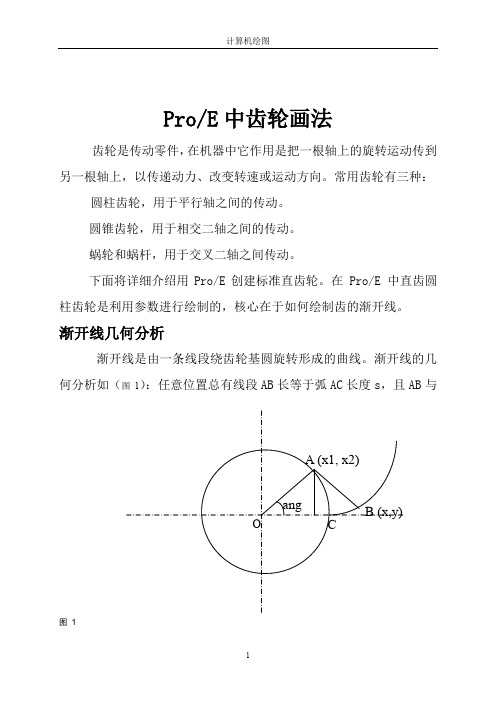
定完成草绘,设
图 22
完成齿顶圆的拉伸工作。(图 21)
置拉伸长度 120mm。单击
图 21 12
计算机绘图
接下来拉伸齿槽。相同点的方法再次进入拉伸的草绘平面。 单击通过边创建图元 ,接着单击两渐近线、齿顶圆和齿根圆, 曲线变黄。再单击删除段按钮 修剪掉多余的先最后只保留齿槽 界面封闭图形。(图 23)
圆柱齿轮,用于平行轴之间的传动。 圆锥齿轮,用于相交二轴之间的传动。 蜗轮和蜗杆,用于交叉二轴之间传动。 下面将详细介绍用 Pro/E 创建标准直齿轮。在 Pro/E 中直齿圆 柱齿轮是利用参数进行绘制的,核心在于如何绘制齿的渐开线。
渐开线几何分析
渐开线是由一条线段绕齿轮基圆旋转形成的曲线。渐开线的几 何分析如(图 1):任意位置总有线段 AB 长等于弧 AC 长度 s,且 AB 与
2
计算机绘图
,任意绘制四个同心圆(图 2),无需确定圆的直径尺寸,单击 完成按钮 确认退出即可。
图2
(二)设置参数
3 图3
计算机绘图
单击“工具—参数”,进入参数设置平面(图 3),单击左下
角 会弹出参数行修改名称:M(模数)、Z(齿数)、F(齿高系数)
和 A(压力角)并且进行赋值(我们这齿轮参数见上表格 1)。另外
ang=t*90
s=(PI*r*t)/2
x1=r*cos(ang)
y1=r*sin(ang)
x=x1+s*sin(ang)
y=y1-s*cos(ang)
z=0
直齿轮画法:
下面以我们小组所做成球机中齿轮零件为例讲解;:
模数
m
8
齿数
z
120
压力角
a
20
proE 齿轮的画法

proE 直齿圆柱齿轮的画法1 使用front 平面草绘4 个任意半径的同心圆,确定,按“√”退出草绘。
2 点击“工具—>参数”弹出参数设置框,点击“+”增加参数行,在“名称”列输入直齿圆柱齿轮的参数符号,在“值”列输入需要指定的参数值。
其中:m(模数)、z(齿数)、Prsangle(齿形角)ha(齿高)、c(齿隙系数)、3 点击“工具—>关系”弹出“关系”框,对齿轮的参数建立参数关系式。
3.1 将鼠标移到至同心圆上,4 个同心圆同时加亮,点击,显示同心圆的尺寸符号。
3.2 在“关系”栏中输入如下关系式,点击“确定”关闭窗口。
d=m*zdb=d*(cos(prsangle))da=d+2*m*hadf=d-2*(ha+c)*mD0=dD1=dbD2=daD3=df4 执行“编辑—>再生”,图形中通过关系式赋值的4 个同心圆的直径确定,即d、db、da、df 的值,再次打开参数栏可以看到这4 个参数已经被赋值。
5 绘制齿轮的渐开线点击窗口“创建基准曲线”按钮,选取“从方程”,确定,选取模型树中的坐标系,类型为圆柱坐标系后弹出程序运行框和记事本,在记事本中输入渐开线方程如下:x=t*sqrt((da/db)^2-1)y=180/pir=0.5*db*sqrt(1+x^2)theta=x*y-atan(x)z=0若为笛卡尔坐标系,则方程为r=db/2theta=t*60x=r*cos(theta)+r*(theta*pi/180)*sin(theta)y=r*sin(theta)-r*(theta*pi/180)*cos(theta)z=0点击记事本“文件—>保存”后关闭记事本,在“曲线:从方程”的右下角点击“预览”或直接确定,渐开线绘制成功。
6 创建渐开线与分度圆的交点为基准点。
执行“基准点创建”工具,选取渐开线后,按下“ctrl”选取分度圆,“确定”,基准点PNT0 创建成功。
PROE绘制齿轮方法

点击确定,在点重生成
重生成
创建渐开线
• 点击曲线,选择关系,在点坐标轴,选择 笛卡尔
渐开线关系
• • • • • r=d1/2 (基圆) theta=t*60 x=r*cos(theta)+r*sin(theta)*theta*pi/180 y=r*sin(theta)-r*cos(theta)*theta*pi/180择草汇,点使用原先的平面, 画一个等于基圆大小的圆,拉伸高度为齿 轮高度
将渐开线复制旋转
• • • • • 点击2次渐开线使其变红色 点复制,点选择性粘帖 点击 选圆的中心轴 随意输入1~180的角度
控制渐开线旋转角度
• • • • 在关系中输入 S=PI*M/2+2*M*X*COS(A) 旋转角度=S/(D2*PI)*180 D2(分度圆直径)
齿轮制作
PRO-E
在坐标轴XZ面上草汇4个圆
点击工具→关系
创建参数
利用参数控制分度圆、齿顶圆、齿 根圆、基圆的大小
• 在关系界面中点击自己草汇的4个圆
y的计算
• XE=X+X1 • Y=XE-(a-(Z1+Z2)*M/2) (外齿轮配合) • Y=XE-(a-(Z1(内)-Z2(外))*M/2) (内、 外齿轮配合)
点击这个黄色的角度D6
镜像渐开线
进入拉伸
使用这个参照2根渐开线,和齿根圆、 齿顶圆,删除多余线
倒圆角,如果hax>=1, 圆角半径 0.38*m;
如果hax<1,圆角半径 0.46*m
完成拉伸使其高度等于齿高
阵列齿数
谢谢
PROE画直齿轮简单步骤
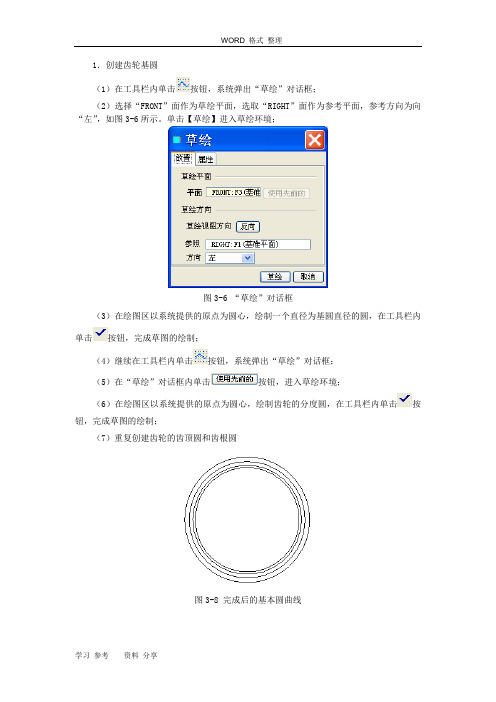
(1)在工具栏内单击按钮,系统弹出“草绘”对话框;(2)选择“FRONT”面作为草绘平面,选取“RIGHT”面作为参考平面,参考方向为向“左”,如图3-6所示。
单击【草绘】进入草绘环境;图3-6 “草绘”对话框(3)在绘图区以系统提供的原点为圆心,绘制一个直径为基圆直径的圆,在工具栏内单击按钮,完成草图的绘制;(4)继续在工具栏内单击按钮,系统弹出“草绘”对话框;(5)在“草绘”对话框内单击按钮,进入草绘环境;(6)在绘图区以系统提供的原点为圆心,绘制齿轮的分度圆,在工具栏内单击按钮,完成草图的绘制;(7)重复创建齿轮的齿顶圆和齿根圆图3-8 完成后的基本圆曲线(1)依次在主菜单上单击“插入”→“模型基准”→“曲线”,或者在工具栏上单击按钮,系统弹出“曲线选项”菜单管理器,如图3-10所示;图3-10 “曲线选项”菜单管理器(2)在“曲线选项”菜单管理器上依次单击“从方程”→“完成”,弹出“得到坐标系”菜单管理器,如图3-11所示;图3-11“得到坐标系”菜单管理器(3)在绘图区单击选取系统坐标系为曲线的坐标系,弹出“设置坐标类型”菜单管理器,如图3-12所示;图3-12 “设置坐标系类型”菜单管理器(4)在“设置坐标类型”菜单管理器中单击“笛卡尔”,系统弹出一个记事本窗口;(5)在弹出的记事本窗口中输入曲线的方程,如下:ang=90*tr=db/2s=PI*r*t/2xc=r*cos(ang)yc=r*sin(ang)x=xc+s*sin(ang)y=yc-s*cos(ang)z=0其中方程第二行r=db/2中的db为齿轮的基圆直径(6)保存数据,退出记事本,单击“曲线:从方程”对话框中的【确定】,如图3-13所示;图3-13“曲线:从方程”对话框(7)完成后的曲线如图3-14所示;图3-14 完成后的渐开线4.镜像渐开线(1)在工具栏内单击按钮,或者依次在主菜单上单击“插入”→“模型基准”→“点”→“点”,系统弹出“基准点”对话框,如图3-15所示;图3-15“基准点”对话框(2)单击分度圆曲线作为参照,按住Ctrl键,单击渐开线作为参照,如图3-16所示。
- 1、下载文档前请自行甄别文档内容的完整性,平台不提供额外的编辑、内容补充、找答案等附加服务。
- 2、"仅部分预览"的文档,不可在线预览部分如存在完整性等问题,可反馈申请退款(可完整预览的文档不适用该条件!)。
- 3、如文档侵犯您的权益,请联系客服反馈,我们会尽快为您处理(人工客服工作时间:9:00-18:30)。
第3章齿轮零件齿轮传动是最重要的机械传动之一。
齿轮零件具有传动效率高、传动比稳定、结构紧凑等优点。
因而齿轮零件应用广泛,同时齿轮零件的结构形式也多种多样。
根据齿廓的发生线不同,齿轮可以分为渐开线齿轮和圆弧齿轮。
根据齿轮的结构形式的不同,齿轮又可以分为直齿轮、斜齿轮和锥齿轮等。
本章将详细介绍用Pro/E创建标准直齿轮、斜齿轮、圆锥齿轮、圆弧齿轮以及蜗轮蜗杆的设计过程。
3.1直齿轮的创建3.1.1渐开线的几何分析图3-1 渐开线的几何分析渐开线是由一条线段绕齿轮基圆旋转形成的曲线。
渐开线的几何分析如图3-1所示。
线段s绕圆弧旋转,其一端点A划过的一条轨迹即为渐开线。
图中点(x1,y1)的坐标为:x1=r*cos(ang),y1=r*sin(ang) 。
(其中r为圆半径,ang为图示角度)对于Pro/E关系式,系统存在一个变量t,t的变化范围是0~1。
从而可以通过(x1,y1)建立(x,y)的坐标,即为渐开线的方程。
ang=t*90s=(PI*r*t)/2x1=r*cos(ang)y1=r*sin(ang)x=x1+(s*sin(ang))y=y1-(s*cos(ang))z=0以上为定义在xy平面上的渐开线方程,可通过修改x,y,z的坐标关系来定义在其它面上的方程,在此不再重复。
3.1.2直齿轮的建模分析本小节将介绍参数化创建直齿圆柱齿轮的方法,参数化创建齿轮的过程相对复杂,其中要用到许多与齿轮有关的参数以及关系式。
直齿轮的建模分析(如图3-2所示):(1)创建齿轮的基本圆这一步用草绘曲线的方法,创建齿轮的基本圆,包括齿顶圆、基圆、分度圆、齿根圆。
并且用事先设置好的参数来控制圆的大小。
(2)创建渐开线用从方程来生成渐开线的方法,创建渐开线,本章的第一小节分析了渐开线方程的相关知识。
(3)镜像渐开线首先创建一个用于镜像的平面,然后通过该平面,镜像第2步创建的渐开线,并且用关系式来控制镜像平面的角度。
(4)拉伸形成实体拉伸创建实体,包括齿轮的齿根圆实体和齿轮的一个齿形实体。
这一步是创建齿轮的关键步骤。
(5)阵列轮齿将上一步创建的轮齿进行阵列,完成齿轮的基本外形。
这一步同样需要加入关系式来控制齿轮的生成。
(6)创建其它特征创建齿轮的中间孔、键槽、小孔等特征,并且用参数和关系式来控制相关的尺寸。
图3-2 齿轮的建模分析3.1.3直齿轮的建模过程1.输入基本参数和关系式(1)单击,在新建对话框中输入文件名“gear”,然后单击;(2)在主菜单上单击“工具”→“参数”,系统弹出“参数”对话框,如图3-3所示;图3-3 “参数”对话框(3)在“参数”对话框内单击按钮,可以看到“参数”对话框增加了一行,依次输入新参数的名称、值、和说明等。
需要输入的参数如表3-1所示;名称值说明名称值说明M 3 模数DB ___ 基圆直径Z 25 齿数DF ___ 齿根圆直径ALPHA 20 压力角 D ___ 分度圆直径HAX 1 齿顶高系数DD0 ___ 凹槽直径CX 0.25 顶隙系数BB0 ___ 凹槽深度B 10 齿轮宽度DD1 15 轴孔直径HA ___ 齿顶高LL1 ___ 键槽高HF ___ 齿根高LL2 ___ 键槽宽X 0 变位系数LL3 ___ 小孔到原点DA ___ 齿顶圆直径DD2 ___ 小孔直径注意:表3-1中未填的参数值,表示是由系统通过关系式将自动生成的尺寸,用户无需指定。
完成后的参数对话框如图3-4所示:图3-4 “参数”对话框(4)在主菜单上依次单击“工具”→“关系”,系统弹出“关系”对话框,如图3-5所示;(5)在“关系”对话框内输入齿轮的分度圆直径关系、基圆直径关系、齿根圆直径关系和齿顶圆直径关系。
由这些关系式,系统便会自动生成表3-1所示的未指定参数的值。
输入的关系式如下:ha=(hax+x)*mhf=(hax+cx-x)*md=m*zda=d+2*hadb=d*cos(alpha)df=d-2*hf完成后的“关系”对话框如图3-5所示;图3-5 “关系”对话框2.创建齿轮基本圆(1)在工具栏内单击按钮,系统弹出“草绘”对话框;(2)选择“FRONT”面作为草绘平面,选取“RIGHT”面作为参考平面,参考方向为向“左”,如图3-6所示。
单击【草绘】进入草绘环境;图3-6 “草绘”对话框(3)在绘图区以系统提供的原点为圆心,绘制一个任意大小的圆,并且标注圆的直径尺寸。
在工具栏内单击按钮,完成草图的绘制;(4)在模型中右键单击刚刚创建的草图,在弹出的快捷菜单中单击选取“编辑”;(5)在主菜单上依次单击“工具”→“关系”,系统弹出关系对话框,如图3-7所示;(6)在“关系”对话框中输入尺寸关系如下:D11=d其中D11为圆的直径尺寸代号,注意尺寸代号视具体情况会有所有同。
d为用户自定义的参数,即为分度圆直径。
通过该关系式创建的圆即为分度圆;图3-7 “关系”对话框(7)继续在工具栏内单击按钮,系统弹出“草绘”对话框;(8)在“草绘”对话框内单击按钮,进入草绘环境;(9)在绘图区以系统提供的原点为圆心,绘制一个任意大小的圆,并且标注圆的直径尺寸。
在工具栏内单击按钮,完成草图的绘制;(10)在模型中右键单击刚刚创建的草图,在弹出的快捷菜单中单击选取“编辑”;(11)在主菜单上依次单击“工具”→“关系”,系统弹出关系对话框;(12)在“关系”对话框中输入尺寸关系如下:D12=da其中D12为圆的直径尺寸代号,da为用户自定义的参数,即为齿顶圆直径。
通过该关系式创建的圆即为齿顶圆;(13)重复7—12步骤,创建另外两个齿轮的基本圆,分别为齿根圆和基圆,基中齿根圆的尺寸关系式为:D13=df基圆的尺寸代号为:D14=db完成后的基本圆曲线如图3-8所示,完成后的“关系”对话框如图3-9所示。
图3-8 完成后的基本圆曲线图3-9 完成后的关系式3.创建渐开线(1)依次在主菜单上单击“插入”→“模型基准”→“曲线”,或者在工具栏上单击按钮,系统弹出“曲线选项”菜单管理器,如图3-10所示;图3-10 “曲线选项”菜单管理器(2)在“曲线选项”菜单管理器上依次单击“从方程”→“完成”,弹出“得到坐标系”菜单管理器,如图3-11所示;图3-11“得到坐标系”菜单管理器(3)在绘图区单击选取系统坐标系为曲线的坐标系,弹出“设置坐标类型”菜单管理器,如图3-12所示;图3-12 “设置坐标系类型”菜单管理器(4)在“设置坐标类型”菜单管理器中单击“笛卡尔”,系统弹出一个记事本窗口;(5)在弹出的记事本窗口中输入曲线的方程,如下:ang=90*tr=db/2s=PI*r*t/2xc=r*cos(ang)yc=r*sin(ang)x=xc+s*sin(ang)y=yc-s*cos(ang)z=0渐开线的创建是齿轮创建过程中的一个难点,渐开线方程的推导已经在本章第一节中做了详细的介绍;(6)保存数据,退出记事本,单击“曲线:从方程”对话框中的【确定】,如图3-13所示;图3-13“曲线:从方程”对话框(7)完成后的曲线如图3-14所示;图3-14 完成后的渐开线4.镜像渐开线(1)在工具栏内单击按钮,或者依次在主菜单上单击“插入”→“模型基准”→“点”→“点”,系统弹出“基准点”对话框,如图3-15所示;图3-15“基准点”对话框(2)单击分度圆曲线作为参照,按住Ctrl键,单击渐开线作为参照,如图3-16所示。
在“基准点”对话框内单击【确定】,完成基准点“PNT0”的创建;图3-16选取参照曲线(3)在工具栏内单击按钮,或者依次在主菜单上单击“插入”→“模型基准”→“轴”,系统弹出“基准轴”对话框,如图3-17所示;(4)在绘图区单击选取“TOP”面作为参考平面,按住Ctrl键,单击选取“RIGHT”面作为参考,在“基准轴”对话框内单击【确定】,完成轴“A_1”的创建;(5)在工具栏内单击按钮,或者依次在主菜单上单击“插入”→“模型基准”→“平面”,系统弹出“基准平面”对话框;(6)在绘图区单击选取“A_1”轴作为参照,按住Ctrl键,继续单击基准点“PNT0”作为参照,如图3-17所示;图3-17“基准平面”对话框(7)继续在工具栏内单击按钮,或者依次在主菜单上单击“插入”→“模型基准”→“平面”,系统弹出“基准平面”对话框,如图3-18所示;图3-18“基准平面”对话框(8)在绘图区单击选取刚刚创建的“DTM1”面作为参考平面,按住Ctrl键选取“A_1”轴作为参考。
在偏距文本框内输入旋转角度为“360/(4*z)”,系统提示是否要添加特征关系,单击“是”;(9)在“基准平面”对话框内单击【确定】,完成基准平面的创建;(10)将关系式添加到“关系”对话框。
在绘图区右键单击刚刚创建的基准平面“DTM2”,在弹出的快捷菜单上单击“编辑”。
(11)在主菜单上单击“工具”→“关系”,系统弹出“关系”对话框。
此时系统显示“DTM1”面和“DTM2”面间的夹角尺寸代号。
单击该尺寸代号,尺寸代号将自动显示在“关系”对话框中,输入的关系式为:d202=360/(4*z)在“关系”对话框内单击【确定】完成添加关系式;(12)在绘图区单击渐开线特征,然后在工具栏内单击按钮,或者依次在主菜单上单击“编辑”→“镜像”。
系统弹出“镜像”特征定义操控面板,如图3-19所示;图3-19“镜像”特征定义面板(13)在绘图区单击选取刚刚创建的“DTM2”平面作为镜像平面,在“镜像”特征定义操控面板内单击按钮,完成渐开线的镜像。
完成后的曲线如图3-20所示。
图3-20完成后的镜像渐开线5.创建齿根圆(1)在工具栏内单击按钮,或者依次在主菜单内单击“插入”→“拉伸”,弹出“拉伸”定义操控面板,在面板内单击“放置”→“定义”,弹出“草绘”定义对话框;(2)选择“FRONT”面作为草绘平面,选取“RIGHT”面作为参考平面,参考方向为向“左”,如图3-21所示。
单击【草绘】进入草绘环境;图3-21“草绘”对话框(3)在工具栏内单击按钮,在绘图区单击选取齿根圆曲线,如图3-22所示。
在工具栏内单击按钮,完成草图的绘制;图3-22 完成齿根圆曲线(4)在“拉伸”特征定义操控面板内单击选取“实体”按钮、“拉伸到指定深度”按钮,在拉伸深度文本框内输入深度值为B,如图3-23所示。
回车后系统提示是否添加特征关系,单击“是”;图3-23“拉伸”定义面板(5)拉伸深度自动调整到用户设置的参数B的值,在“拉伸”特征定义操控面板内单击按钮,完成齿根圆的创建,完成后的齿根圆如图3-24所示。
图3-24 完成后的齿根圆(6)将关系式添加到“关系”对话框,在模型树中右键单击齿根圆特征,在弹出的快捷菜单中单击“编辑”;(7)在主菜单上单击“工具”→“关系”,系统弹出“关系”对话框。
